word有一条横线怎么去掉 删除不掉横线的解决方法
word有一条横线怎么去掉,在电脑应用程序中,我们经常会遇到一些文字有一条横线,无法直接删除的情况,这种情况常常让人感到困惑和苦恼。幸好我们不必为此沮丧,因为有一些简单而有效的方法可以帮助我们解决这个问题。在本文中我们将探讨一些可以去掉这种横线的技巧和技巧,以帮助您解决这一烦人的问题。无论您是在编辑文档、撰写电子邮件还是在处理其他文字内容,这些方法都将为您提供宝贵的帮助。让我们开始探索这些解决方法,让您轻松去掉那条让您困扰已久的横线。
具体步骤:
1.如果刚生成的,会在横线旁边有一个闪电的符号,这个时候点击,会有“撤销边框线”,
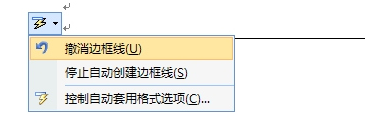
2.然后选择后会删除此横线,然后还可以选择“停止自动创建边框线”。这样就不会在产生这种删除不掉的横线。如下图。或者请你直接Ctrl+Z恢复上步操作即可。
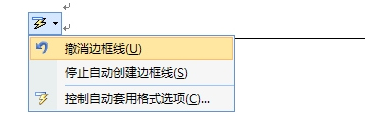
3.如果这个时候已经生成了此横线,就不能在闪电符号里面取消。我们可以再横线的前一行的顶端,选择“清除格式”。
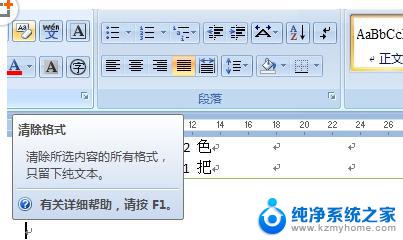
4.然后如果是word 2003,请进入菜单“格式”,“样式和格式”,选择清除格式。这样下面一行的横线被删除了。世界从此一片清净!(要点,一定要在横线的前一行进行操作)。
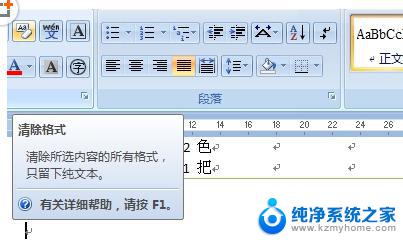
5.还有一种方法,如果文件中没有表格就非常简单。直接Ctrl+A全选整个文档,然后在表格边框里面选择“无框线”OK,世界从此一片清净。
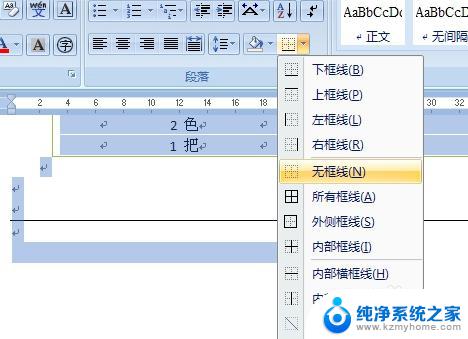
6.然后如果有表格的话,就从横线的下行开始向上随意选取一部分。同样在表格边框中选择“无框线”,如果横线没有消失,移位的话,就Ctrl+Z恢复,重新选取一部分,很容易就会找到恰好消除的地方。个人认为此方法最简单。
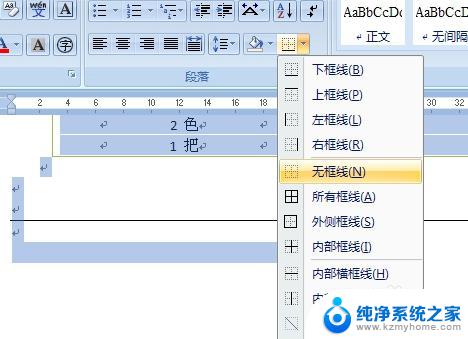
以上是如何去除word文档中的横线的全部内容,如果您遇到了这种情况,可以尝试按照小编的方法来解决,希望这篇文章能对您有所帮助。
word有一条横线怎么去掉 删除不掉横线的解决方法相关教程
- 怎么去除word上面的一条线 Word怎么去掉上方的横线
- iphone右上角有一条横线 苹果手机屏幕右上方有一条横线怎么移除
- 单独删除word某一页页眉横线 怎样在Word中删除某一页页眉下的横线
- win10文件夹上面有一条黑线 怎样消除文件夹名称的横线
- 打字删除的时候会删掉前一个字 word退格会删字怎么恢复
- win10经常掉线怎么回事 Win10有线网络频繁重连怎么解决
- 笔记本电脑屏幕横条纹闪 电脑显示屏闪烁横条纹原因及解决方法
- word第二张空白页怎么删除不掉 word第二页空白删除失败
- 电脑黑屏左上角出现一个横杠怎么办 重装系统后开机黑屏左上角有一横杠怎么解决
- 电脑屏幕下面花屏横条纹闪 电脑显示屏闪烁横条纹怎么办
- 如何安全拆卸显卡的详细步骤与注意事项,让你轻松拆解显卡!
- 英伟达对AI的理解和布局,黄仁勋在这里讲清楚了:探索英伟达在人工智能领域的战略布局
- 微软未来将继续推出Xbox硬件,掌机设备蓄势待发最新消息
- AMD锐龙AI 9 HX 370游戏性能领先酷睿Ultra 7 258V 75%
- AMD裁员上千人,市场“吓坏”!英伟达会超越吗?
- Win11 23H2用户反馈微软11月更新导致错误显示“终止支持”问题解决方案
微软资讯推荐
- 1 详细教程:如何在电脑上安装Win7系统步骤解析,零基础教学,轻松搞定安装步骤
- 2 如何查看和评估电脑显卡性能与参数?教你如何正确选择电脑显卡
- 3 微软酝酿Win11新特性:图表显示过去24小时PC能耗数据
- 4 倒计时!Windows 10要“退休”啦,微软官方支持即将结束,升级Windows 11前必读!
- 5 Windows 11 的 8个令人头疼的细节及解决方法 - 如何应对Windows 11的常见问题
- 6 AMD Zen 6架构台式机处理器将保留AM5兼容性,预计最快于2026年末发布
- 7 微软技术许可有限责任公司获得自动恶意软件修复与文件恢复管理专利
- 8 数智早参|微软斥资近百亿美元租用CoreWeave服务器,加速云计算发展
- 9 Win10 如何优化系统性能与提升使用体验?教你简单有效的方法
- 10 你中招了吗?Win11 24H2离谱BUG又来了,如何应对Win11最新版本的问题
win10系统推荐
系统教程推荐
- 1 怎么关掉语音识别 Win10语音识别关闭步骤
- 2 lol这么显示帧数 LOL怎么显示游戏延迟和帧数
- 3 win11电脑无法找到输出设备怎么办 win11无法检测到音频输出设备怎么办
- 4 竖屏录制的视频怎么变成横屏 格式工厂手机竖屏视频横屏转换方法
- 5 无线耳机怎么切换中文模式 怎样调整蓝牙耳机的语言为中文
- 6 怎样才能找到u盘的隐藏文件 Win 10系统怎么查看U盘里的隐藏文件
- 7 win10电脑怎么重装系统win7 win10如何降级重装win7
- 8 win10如何查询mac地址 Win10怎么查看本机的Mac地址
- 9 ps删除最近打开文件 Photoshop 最近打开文件记录清除方法
- 10 怎么删除邮箱里的邮件 批量删除Outlook已删除邮件的方法